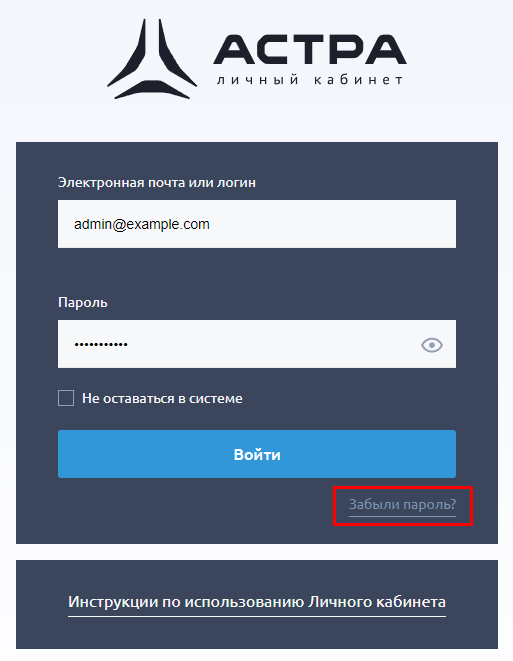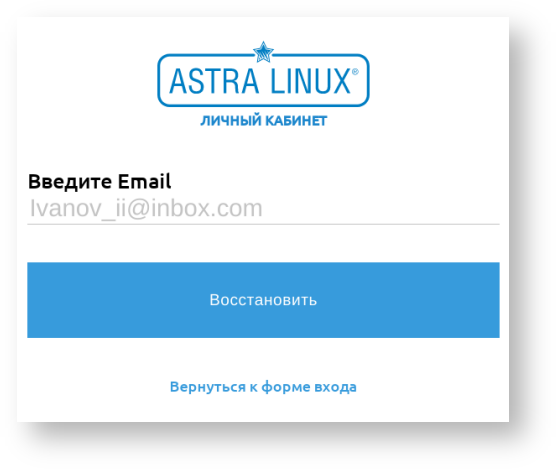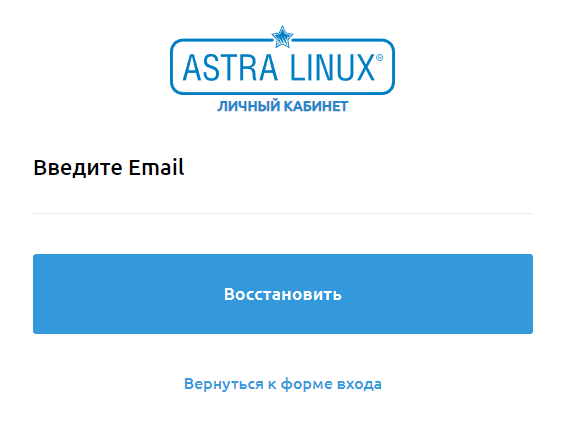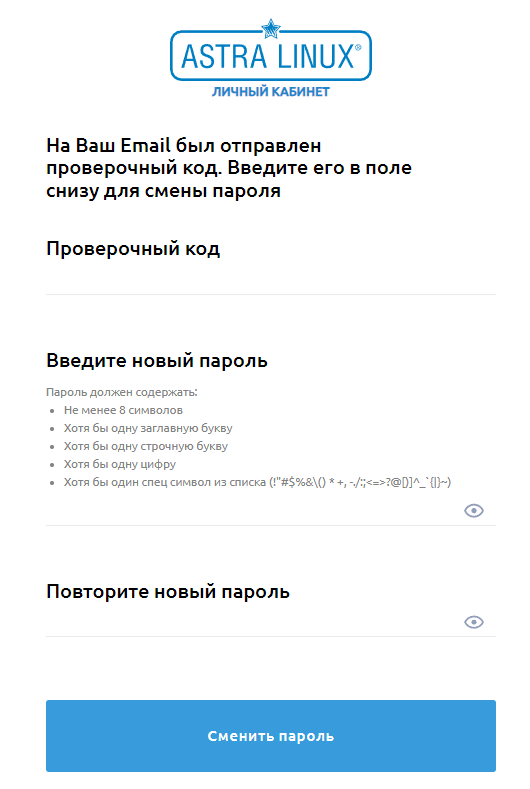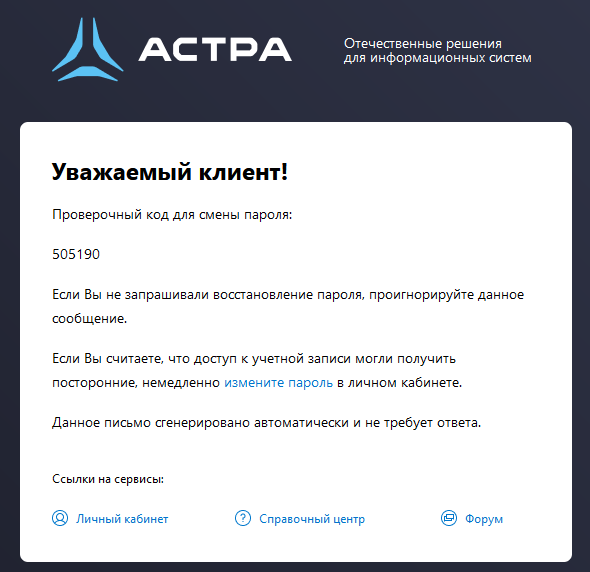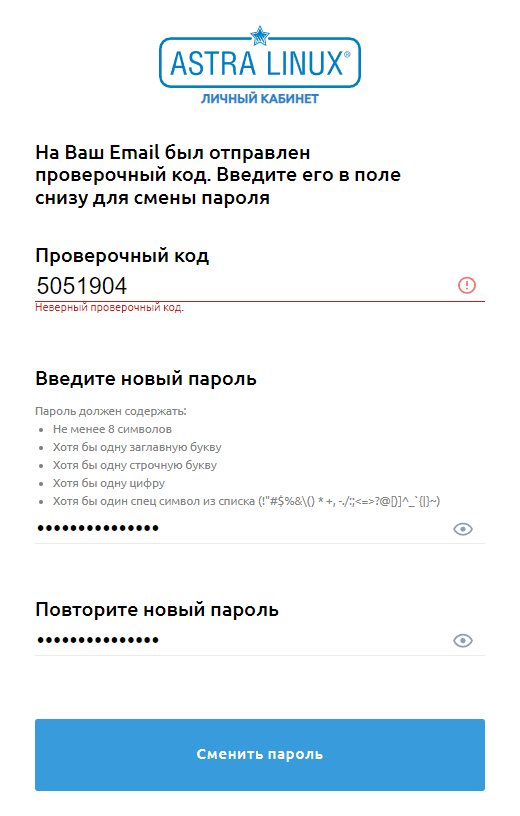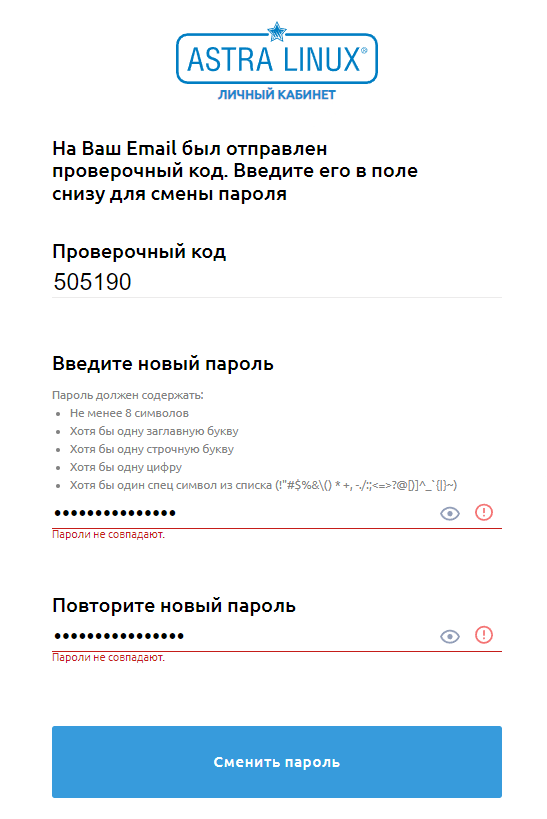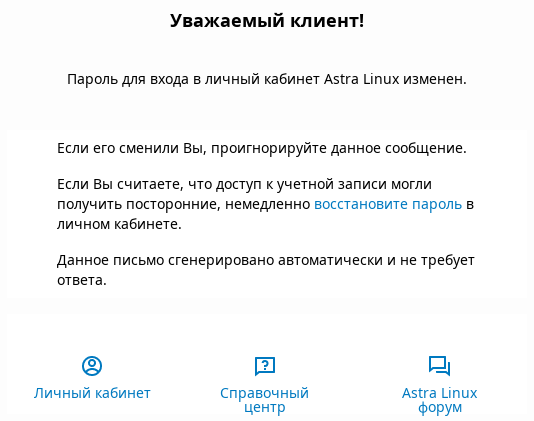Оглавление
Пароль
| Предупреждение |
|---|
Аккаунт пользователя должен быть активирован (пользователь уже заходил в ЛК по своему логину/паролю), чтобы функция восстановления пароля была доступна. Если учетная запись не была активирована, то необходимо найти письмо с приглашением в Личный кабинет или обратиться в техническую поддержку по адресу lk@astralinux.ru или к администратору кабинета для повторной отправки приглашения. |
Для восстановления пароля следует выполнить следующие действия:
- Нажать ссылку Восстановить Забыли пароль? на странице авторизации:
- На открывшейся странице в поле Введите Email ввести адрес электронной почты восстанавливаемой учетной записи и нажать на кнопку Восстановить:
Если после ввода адреса электронной почты появится сообщение: "Пользователь не найден" или "Введите правильный адрес электронной почты", то следует проверить, что:- имя пользователя и пароль не содержат ошибок и опечаток;
- адрес электронной почты указан в полном формате (например,
username@yandex.ru, а неusername@yandex); - клавиша <CapsLock> не нажата;
- язык клавиатуры ввода выбран правильно.
В случае правильно введенного адреса откроется страница с формой для ввода проверочного кода и нового пароля:
Предупреждение Не закрывать страницу с формой до получения кода!
На указанный адрес электронной почты поступит сообщение с проверочным кодом, который необходим для авторизации пользователя при смене пароля:
Информация Если форма закрыта прежде, чем использован код, то необходимо повторить шаги 1—3.
Заполнить поля формы. В поле Проверочный код ввести код из письма.
В поляВведите новый пароль и Повторите новый парольввести новый пароль. После заполнения полей нажать Сменить пароль.Примечание Пароль должен содержать:
- не менее 8 символов;
- хотя бы одну заглавную букву;
- хотя бы одну строчную букву;
- хотя бы одну цифру;
- хотя бы один специальный символ (!"#$%&\() * +, -./:;<=>?@[)]^_`{|}~)
При неверном указании проверочного кода система сообщит об ошибке:
Если пароль в поле Повторите новый пароль не совпадает с паролем в полеВведите новый пароль, система оповестит об этом:
При успешном заполнении формы будет выведено сообщение вида:
Также будет направлено письмо с уведомлением об успешной смене пароля:
Нажать Вернуться к форме входа и перейти к авторизации с использованием нового пароля.- В случае правильно выполненных шагов 1—4 1-4 произойдет успешный вход в ЛК:
Логин (Email)
Если пользователь не знает свой логин от ЛК, ему необходимо обратиться к сотрудникам организации, имеющим доступ к ЛК, для проверки наличия логина в разделе Пользователи.
...